
关注公众号回复【领视频】即可获得Excel2016速成视频一套数据区域在筛选状态下,按下快捷键 Alt + = 可快速输入SUBTOTAL 函数。
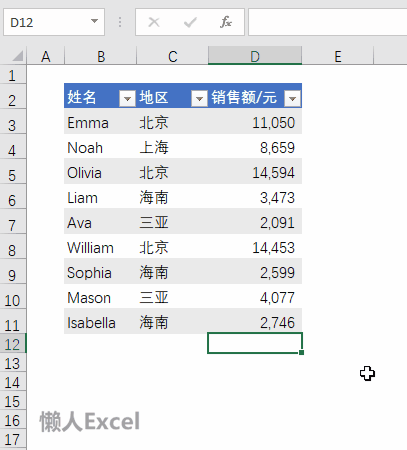
SUBTOTAL 可以对筛选结果进行求和,这个功能是其他函数无法比的,它也因此而出名,但SUBTOTAL 函数其实还是集多种统计功能于一体的统计函数SUBTOTAL 是一个多功能的统计函数,函数参数只有两个,格式为:。
SUBTOTAL( 功能代码, 数据区域)第一个参数为功能代码,可以使用数字 1~11 或 101~111,能够实现不同的统计功能,如下图所示。
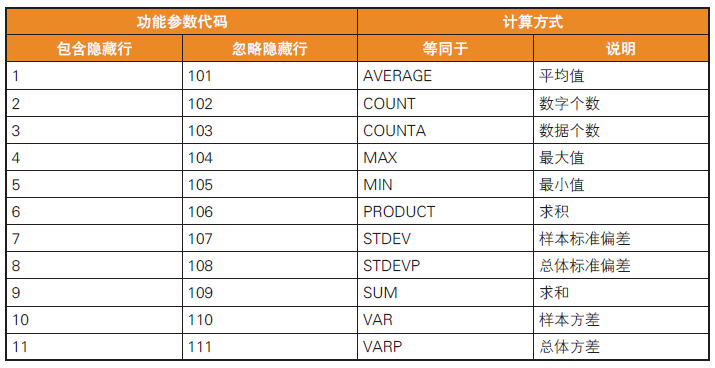
第二参数为进行统计的数据区域,最多可以有254 个数据区域。SUBTOTAL 函数的特殊之处在于,可以按照筛选后的数据进行统计,如图所示。
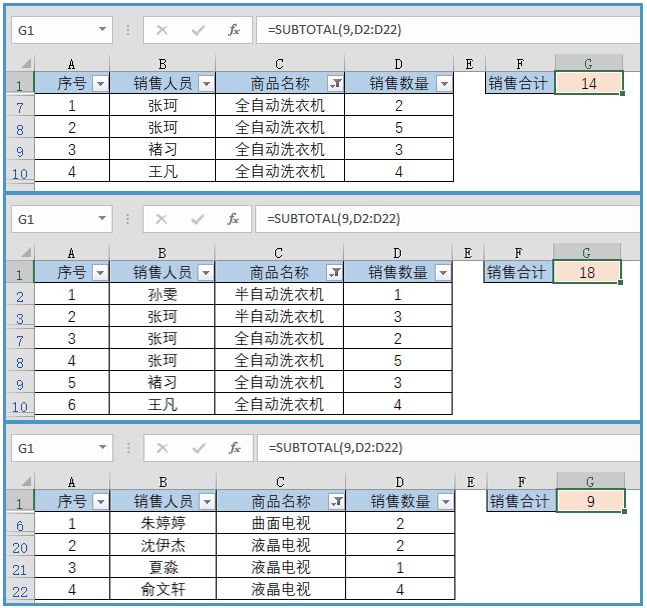
公式=SUBTOTAL(9,D2:D22) 中,功能代码9 表示求和,求和的数据区域为D2:D22与SUM 函数不同之处在于,它随着筛选结果的变化,求和结果也是不同的如果要使用不同的统计方式,只需要修改功能代码即可。
例如,使用公式=SUBTOTAL(3,$B$2:B2),可以实现动态序号的效果,结果如图所示。

提示:使用SUBTOTAL 函数进行筛选时会发现最后一行始终都会出现,可以在原公式后乘以1 解决这个问题功能参数为1~11 时,只排除筛选掉的数据,对手动隐藏的数据仍会计算;如果使用101~111,则筛选掉的数据与手动隐藏的数据都被排除。
如果你有任何关于Excel使用方面的问题都欢迎来学习群获得帮助


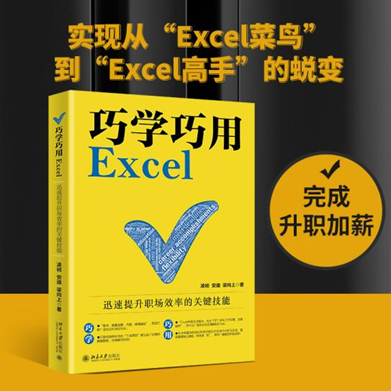
越来越多的职场人士开始发现数据的重要性,而Excel作为职场中最日常、最高效的数据管理工具,可以帮助我们快速整理数据、分析数据、呈现数据本书立足于企业实际工作中的业务场景,为读者提供一个巧学巧用Excel的高效学习方法,实现办公效率提升。
本书系统地介绍了Excel在数据管理工作中涉及的各项技巧,包括基础制表、规范录入、数据导入、分类汇总、条件格式、迷你图、打印保护、数据透视表、数据透视图、函数公式、商务图表等,并配有大量企业实战级的应用实例,帮助读者全面掌握Excel实战技术。
本书适用于各个层次的Excel用户,既可作为初学者的入门指南,又可作为中、高级用户的参考手册。书中大量来源于职场实战的案例,可作为读者在工作中的模板载体,直接应用到自己的实际工作中。

亲爱的读者们,感谢您花时间阅读本文。如果您对本文有任何疑问或建议,请随时联系我。我非常乐意与您交流。







发表评论:
◎欢迎参与讨论,请在这里发表您的看法、交流您的观点。